控制台上的开发人员主页(开发人员主页)
开发人员主页是 Xbox One 开发工具包上的工具体验,旨在帮助开发人员提高工作效率。 开发人员主页提供用于管理和配置开发工具包、管理用户、启动已安装的游戏和执行捕获和跟踪的功能。 在未来版本中,我们将继续扩展功能,以基于反馈启用其他功能,并启用扩展性和添加自己的工具。
我们对你对开发人员主页的反馈非常感兴趣,你最感兴趣的方案就是看到它的支持。 请通过应用主菜单中的“发送反馈”或开发人员客户经理(DAM)下所述的方法提供评论。
若要在 2015 年 11 月或更高版本的恢复中启动开发人员主页,
- 通过向左移动在主页上打开指南,或双击“Nexus”按钮
- 向下移动到 “设置” (齿轮图标)
- 选择 “所有设置”
- 在默认的“开发人员”页中,选择“开发人员主页”(主图标)
![]()
在早期恢复时,请在特色内容中选择主屏幕右侧的开发人员主页磁贴,或在 Xbox One 管理器中查看应用程序列表并启动开发人员主页。
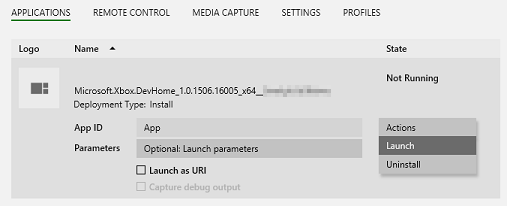
用户界面
开发人员主页用户界面的标头包含以下有关开发控制台的重要“概览”信息:
- 控制台 IP: 主机的当前 IP 地址。
- 控制台名称: 主机的当前主机名。
- 沙盒: 主机在其中的沙盒的名称。
- OS 版本: 在主机上运行的当前恢复版本。
- 当前系统时间。
开发人员主页 UI 的其余部分分为以下页面。 有关这些页面上的工具的详细信息,请参阅其各个主题。
主菜单
通过按 控制器上的菜单 按钮,可以访问允许配置应用工作区的主菜单、管理用于访问网络位置的凭据的功能以及提供有关应用提供反馈的信息。
自定义开发人员主页
开发人员主页设计为可自定义和个人。 可以将应用配置为适合工作流,然后将其另存为工作区。 可以导出和导入此工作区,以便根据需要将布局复制到其他控制台。 这些选项位于工作区下的主菜单中。 导出的文件将位于目录中的系统暂存驱动器上 Dev Home\Workspaces 。
调整大小和重新排序工具
若要更改工具的大小或位置,请在游戏具有焦点时使用上下文菜单按钮(控制器上的视图按钮)。 从上下文菜单中选择“移动”或“调整大小”。
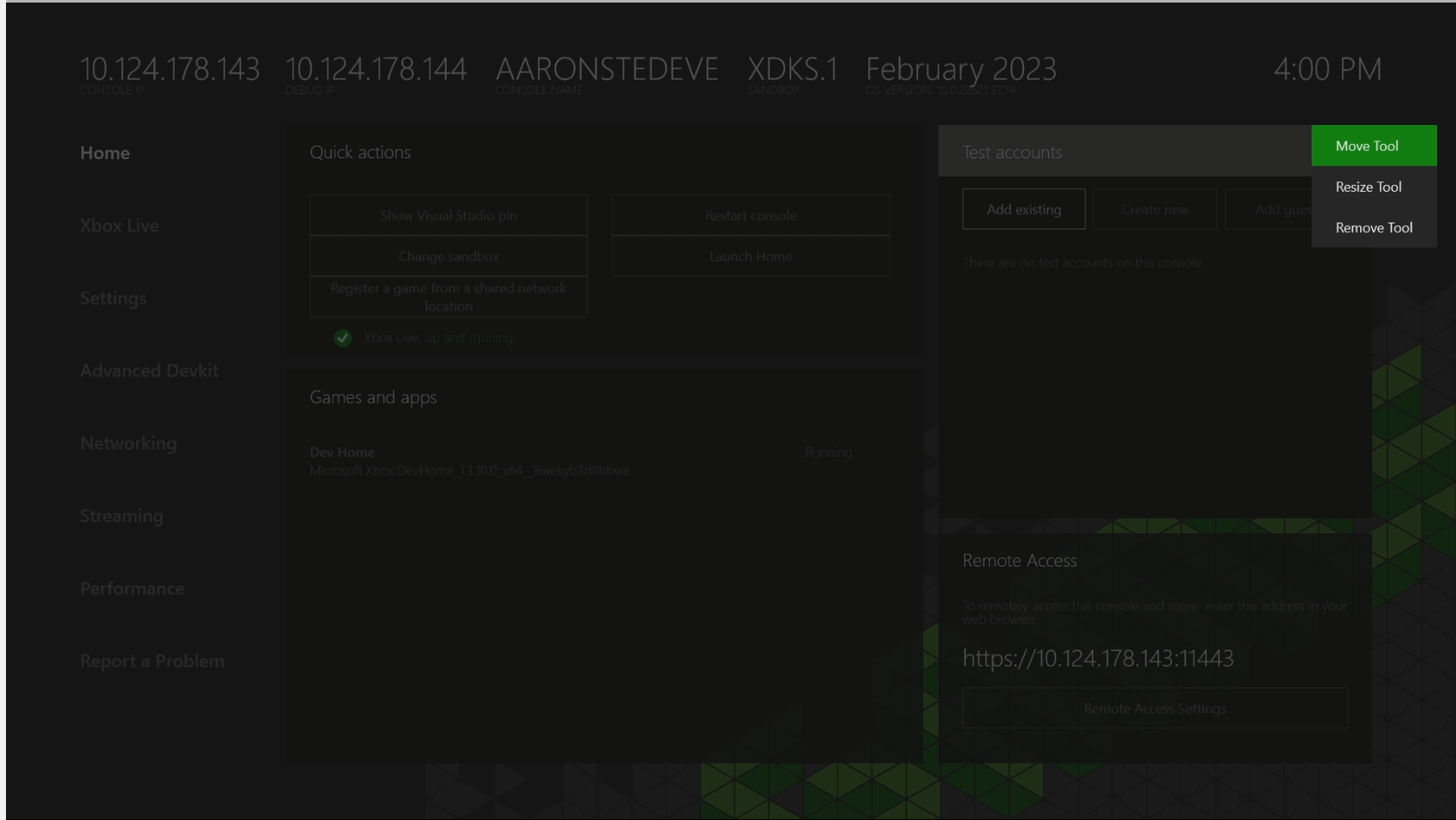
更改主题颜色和背景图像
在主菜单中,可以选择“工作区”,然后选择“更改主题颜色”。 选择新颜色,然后选择“保存”以更新用于焦点突出显示的主题颜色。
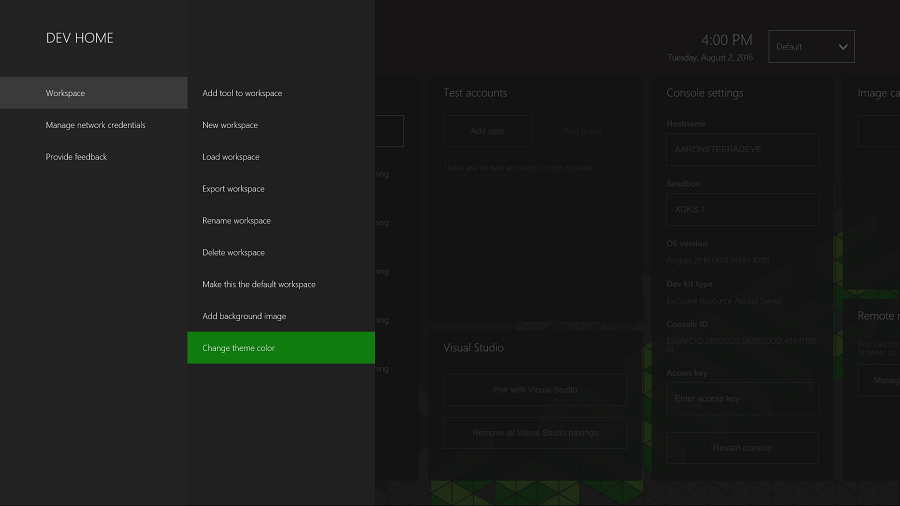
设置包的默认应用程序
如果包包含多个应用程序,开发人员主页将允许你设置要启动的默认应用程序。 突出显示启动器中的包,然后按 A 按钮打开可用应用程序列表。 突出显示要设置为默认值的按钮,然后按 视图 按钮,然后从上下文菜单中选择“ 设为默认值 ”。
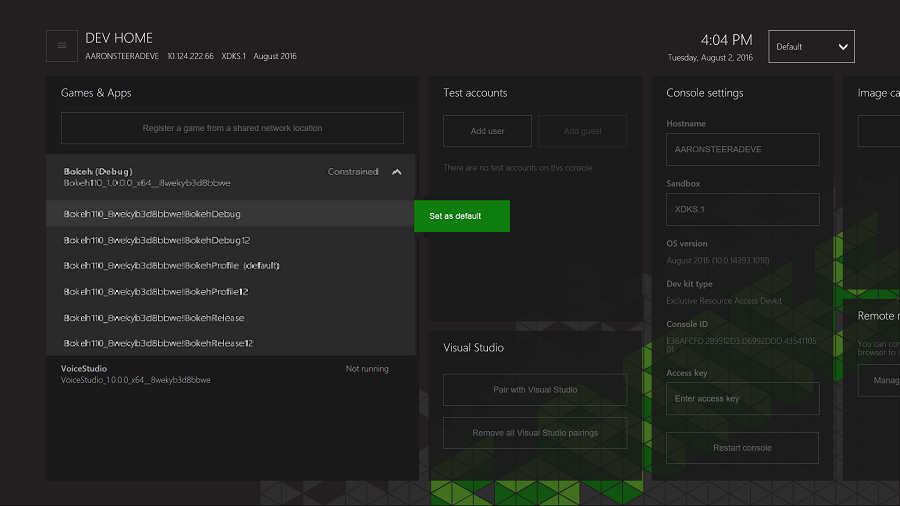
使用开发人员主页从网络共享注册和启动游戏
从启动器中,在已安装的应用和游戏列表底部,可以选择从网络共享注册游戏以远程运行游戏的松散文件版本的选项。
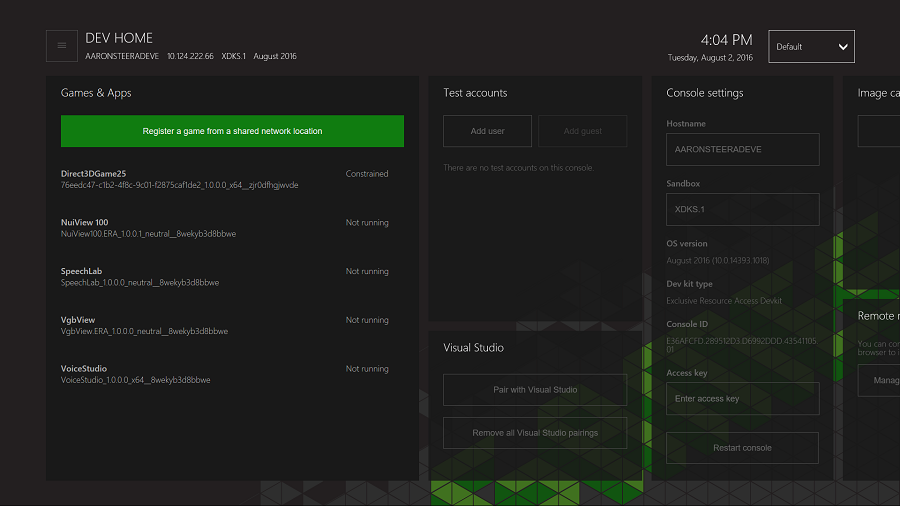
然后,可以为要注册的游戏输入appxmanifest.xml文件的网络路径。 开发人员主页将尝试使用该共享的任何现有凭据注册游戏,如果需要,将提示输入新的网络凭据。 如果需要访问其他共享(例如访问单独服务器上的符号链接资源),则需要通过下面的选项添加这些资源。
可以通过主菜单的 “管理网络凭据”选项在主机上管理这些存储的凭据(并添加其他凭据 )。
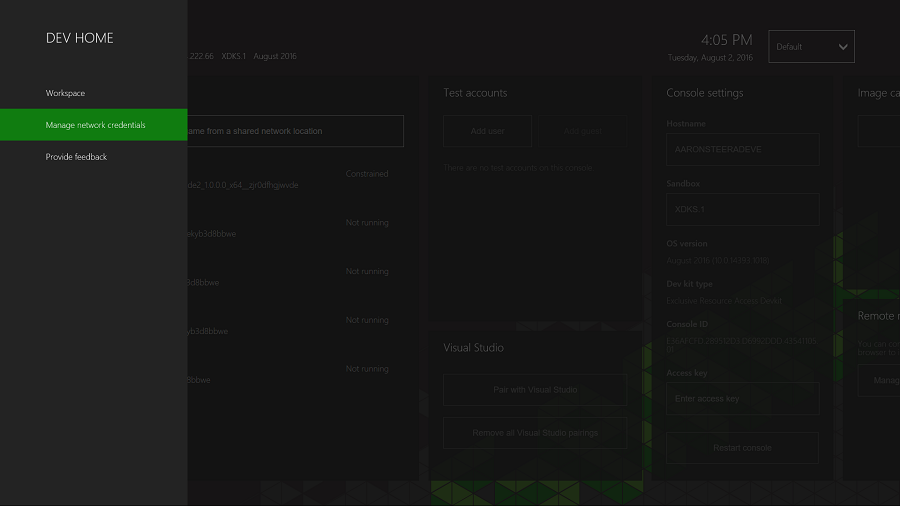
可以在主机上查看当前凭据,通过选择凭据的路径,单击 “A ”按钮,然后通过选择“删除”链接并单击 “A ”按钮来删除凭据来编辑凭据。
本节内容
快速访问在开发主机上定期执行的任务。
捕获多人游戏信息,并显示 Xbox Live 服务的当前状态。
提供对开发控制台的各种设置的访问权限。
“开发人员主页”的媒体捕获页面可捕获当前在控制台上运行的标题的相关视频。
模拟各种网络条件,以便进行故障排除。
模拟各种磁盘活动和 CPU 使用情况条件,以便进行故障排除。